Tabla de Contenido
![]() Sobre el autor
Sobre el autor
![]() Artículos Relacionados
Artículos Relacionados
-
-
-
-
Puntos clave
🟣Este post te proporcionará las razones y las mejores soluciones para resolver el problema de que WhatsApp no descargue archivos de vídeo;
🟣Encontrarás un consejo profesional que te ayudará a descargar vídeos de más de 1.000 sitios de streaming;
🟣Las preguntas relacionadas que hagan los usuarios se responderán en la última parte del post.
WhatsApp es la plataforma de comunicación número uno del mundo. La aplicación tiene más de 2.700 millones de usuarios activos, que la utilizan para enviar textos, fotos y vídeos a sus familiares, amigos y conocidos. Sin embargo, a veces, los usuarios pueden enfrentarse a la siguiente situación:
El "las fotos y los vídeos no se descargan en WhatsApp" se está convirtiendo en una queja cada vez más común. Detiene tus conversaciones personales y profesionales. Te sientes incómodo y estresado. Si te enfrentas a esta situación, echa un vistazo a nuestras 5 mejores soluciones para resolver este problema. Allá vamos
Solución 1. Recargar la página web de WhatsApp
A veces, tu WhatsApp puede atascarse debido a múltiples razones. Los archivos del navegador web pueden desconectarse, o la página web de WhatsApp no es armoniosa. Le cuesta avanzar hacia el comando, y ves que el escritorio de WhatsApp no descarga archivos.
✅En esta situación, la mejor opción es recargar la página de WhatsApp:
Paso 1. Haz clic en el icono de abajo.

Paso 2. Deja que se recargue la página.
Paso 3. Intenta descargar de nuevo el archivo deseado.
Solución 2. Reiniciar tu PC
El malware, los archivos de caché o los cambios temporales en la configuración del sistema pueden afectar al funcionamiento de tu WhatsApp. Tu WhatsApp no descarga imágenes o vídeos. Si es culpa del sistema, debes reiniciar tu PC. Vuelve a cargar todos los archivos en la configuración original para eliminar cualquier manipulación.
✅Así es como puedes reiniciar tu PC:
Paso 1. Abre el menú de inicio.
Paso 2. Busca el icono de Encendido en la parte inferior de la pantalla.
Paso 3. Aparecerán tres opciones: "Reposo", "Apagar" y "Reiniciar".

Paso 4. Elige la opción "Reiniciar" y deja que el sistema complete el proceso.
Solución 3. Borrar datos de navegación
El funcionamiento de tu WhatsApp también puede verse afectado por tu navegador. Así que, si te enfrentas constantemente a este problema, borra todos los datos de navegación de tu Chrome, Edge, Firefox, Opera o cualquier otro navegador. Esto hará que tu navegador funcione de cero.
✅Sigue estos sencillos pasos para borrar los datos de navegación en Chrome:
Paso 1. Haz clic en el "icono de los tres puntos" situado en la parte superior derecha de tu Google Chrome.
Paso 2. Selecciona "Historial" > "Borrar datos de navegación".
Paso 3. Marca "Cookies y otros datos del sitio" e "Imágenes y archivos almacenados en caché" para eliminar las cookies y las capturas.
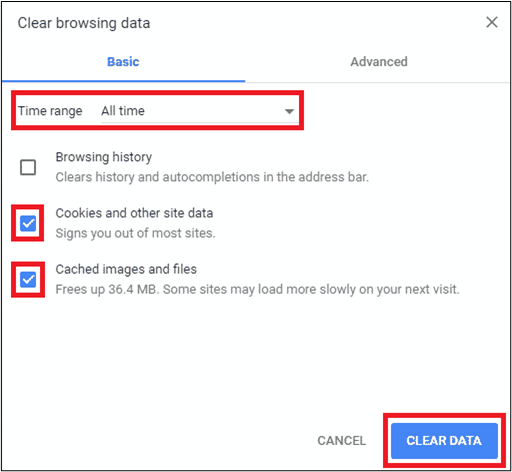
Paso 4: Pulsa ahora la opción "Borrar datos".
Solución 4. Renunciar a tu cuenta de WhatsApp
La versión web de WhatsApp aún no es conocida por su estabilidad. A veces, deja de funcionar de repente, provocando que cualquier archivo no se reproduzca o descargue. La mejor táctica es cerrar la sesión y volver a entrar en tu cuenta de WhatsApp. Así se elimina este fallo y se reanuda el funcionamiento normal.
✅Sigue los pasos para renunciar a tu cuenta de WhatsApp:
Paso 1. Haz clic en el "icono de los tres puntos" situado en la parte superior derecha de tu cuenta de WhatsApp.
Paso 2. Aparecerán algunas opciones. Selecciona la opción "Cerrar sesión" presente al final.
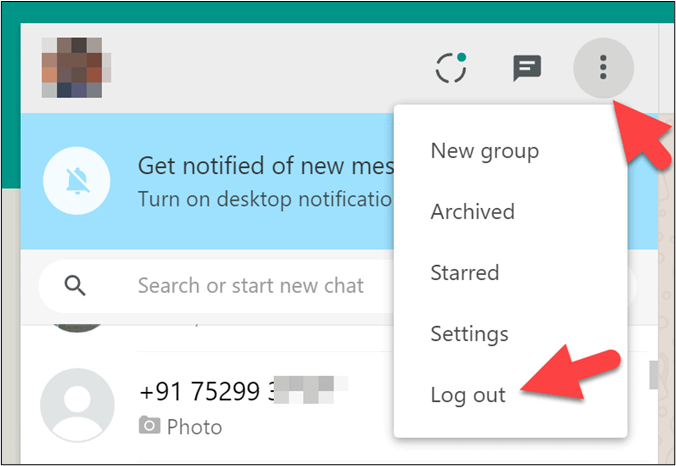
Paso 3. Tras completar el cierre de sesión, escanea el código QR para restablecer tu cuenta de WhatsApp.
Paso 4. Ahora puedes volver a hacer tu trabajo habitual.
Solución 5. Comprobar el servidor de WhatsApp
Todos hemos visto que los servidores de WhatsApp se han caído en los últimos tiempos. Si el servidor principal se ve afectado, la aplicación deja de funcionar. Sólo cabe esperar que los creadores encuentren una solución lo antes posible.
✅Para saber si el problema está en el servidor de WhatsApp, puedes utilizar sitios web de terceros como Downdetector:
Paso 1. Visita el sitio web de Downdetector.
Paso 2. Comprueba el informe de ultrajes de WhatsApp de las últimas 24 horas. Aparecerá un gráfico. (Mira un ejemplo a continuación)
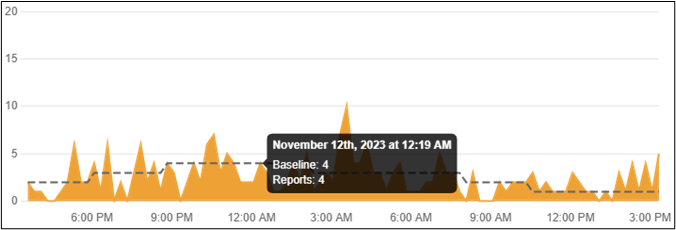
Paso 3. Si el gráfico muestra un pico anormal, la aplicación está caída en algunas partes del mundo.
¿Por qué no se descargan los vídeos de WhatsApp?
Puede haber múltiples razones para que los vídeos de WhatsApp no se descarguen. Puede deberse a fallos del sistema, del navegador, de la aplicación de escritorio o del servidor. Los principales incluyen:
- Los archivos del navegador desincronizados;
- Malware temporal en el sistema operativo;
- Memoria caché o datos de páginas web sospechosas disponibles en el historial de navegación;
- WhatsApp puede atascarse;
- El servidor central puede estar caído.
Truco profesional: Descargar vídeos con la URL utilizando un descargador de vídeos
Ya habrás observado que WhatsApp es propenso a la inestabilidad. La función de descarga de vídeo puede verse afectada por múltiples razones. Además, WhatsApp tampoco proporciona ninguna opción de descarga personalizada o avanzada. Es una función de la vieja escuela. Te recomendamos que utilices EaseUS Video Downloader, la mejor aplicación para descargar vídeos en 2025.
Descarga segura
Descarga segura
EaseUS Video Downloader es conocido por su versatilidad. Proporciona vídeos en resolución 4K Ultra-HD con una opción de vista previa. La interfaz es sencilla y fácil de usar. No necesitas leer tutoriales para descargar vídeos de WhatsApp web a tu ordenador. La aplicación puede encontrar y descargar un vídeo con su enlace URL.
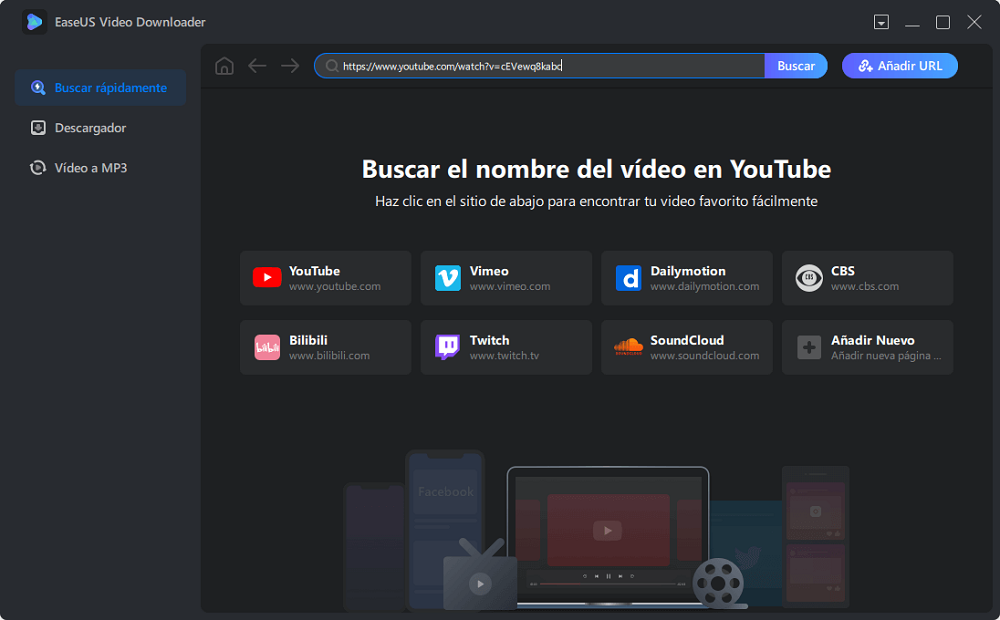
Otras características clave son:
- Descarga por lotes: Puede descargar varios video clips, películas y programas desde cualquier navegador al mismo tiempo;
- Alta velocidad: La velocidad de descarga es 30 veces mayor;
- Convertidor MP3: Puede convertir vídeos de Facebook, Instagram, YouTube o cualquier otra plataforma en MP3;
- Subtítulos de vídeo: Puedes descargar cualquier vídeo con sus subtítulos utilizando EaseUS Video Downloader.
Si eres usuario de Windows y Mac, descarga hoy mismo EaseUS Video Downloader y no vuelvas a tener problemas de descarga de vídeos.
Para terminar
WhatsApp es la mayor plataforma de comunicación del mundo. La gente la utiliza para compartir textos, audio y vídeos. Sin embargo, a veces, tu WhatsApp puede dejar de descargar los archivos de vídeo.
Este artículo presenta 6 formas de solucionar este problema. Se han proporcionado la descripción de cada método, los pasos y capturas de pantalla detalladas para mayor comodidad. La mejor opción es utilizar EaseUS Video Downloader. Puede resolver fácilmente todos tus problemas de descarga de vídeos en WhatsApp y en todas las plataformas de redes sociales. Recuerda compartirlo con tu familia y amigos si te resulta útil.
Preguntas Frecuentes sobre Cómo Descargar Videos de WhatsApp Web Si No Me Deja
Q1. ¿Cómo activo la descarga multimedia en WhatsApp?
Sigue estos pasos para activar la descarga multimedia en WhatsApp
- Paso 1. Abre la aplicación WhatsApp.
- Paso 2. Sigue "Ajustes" > "Almacenamiento y datos" > "Descarga automática de medios".
- Paso 3. Elige cuándo quieres iniciar la descarga automática.
Q2. ¿Qué está bloqueando mis descargas?
El sistema, el navegador, la configuración de la aplicación y los problemas del servidor pueden bloquear las descargas de WhatsApp. Todos estos factores pueden actuar individual o colectivamente para bloquear las descargas.
Q3. ¿Cómo transfiero un vídeo de WhatsApp a mi ordenador?
Sigue estos pasos para transferir un vídeo de WhatsApp a tu PC.
- Paso 1. Abre la aplicación de escritorio de WhatsApp y reproduce el vídeo.
- Paso 2. Copia la URL del vídeo en "EaseUS Video Downloader".
- Paso 3. Selecciona el formato de vídeo y la calidad que prefieras.
- Paso 4. Descarga el vídeo en tu ordenador.
Sobre el autor
Luis es un entusiasta de la tecnología, cuyo objetivo es hacer que la vida tecnológica de los lectores sea fácil y agradable. Le encanta explorar nuevas tecnologías y escribir consejos técnicos sobre editar videos, descargador de video y cambiar la voz.
Artículos Relacionados
-
Los mejores conversores de enlaces a MP3: Convierte cualquier enlace a MP3
![Luis]() Luis
2025/07/22
Luis
2025/07/22 -
3 Métodos fiables para descargar Wistia Video en PC
![Luis]() Luis
2025/07/22
Luis
2025/07/22
-
Cómo descargar vídeos de Dailymotion en PC
![Luis]() Luis
2025/07/22
Luis
2025/07/22 -
Soluciona la pantalla negra de YouTube en la TV y el teléfono en 2025🛠️
![Luis]() Luis
2025/07/22
Luis
2025/07/22
Descargo de responsabilidad:
La descarga de vídeos en línea puede infringir las normas de la plataforma y la legislación sobre derechos de autor. Asegúrate de que tienes los derechos del vídeo, una licencia para descargarlo o la autorización del titular de los derechos.